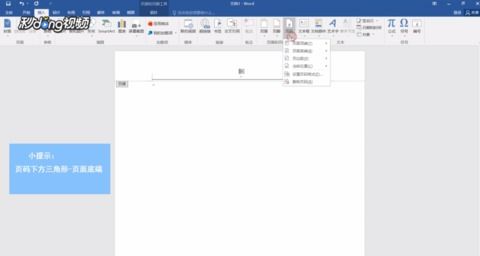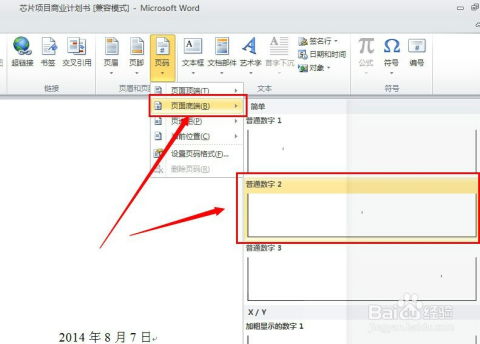Word文档中怎样插入页码?
在这个数字化时代,Word文档仍然是办公、学习和日常生活中不可或缺的重要工具。在撰写长篇报告、论文或制作精美的演示文稿时,页码的设置不仅关乎文档的规范性,更是提升专业度和阅读体验的关键一步。想象一下,当你翻阅一份精心准备的文档,清晰的页码如同导航灯塔,引领读者轻松穿梭于字里行间,是不是瞬间感觉整个文档的格调都提升了呢?今天,就让我们一起探索如何在Word文档中巧妙插入页码,为你的作品增添一抹不可忽视的专业光彩!
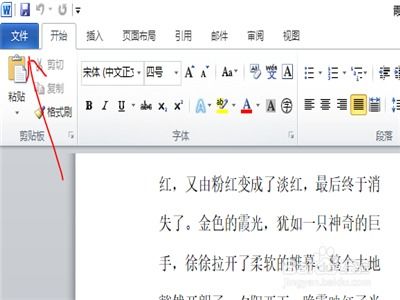
一、为何页码如此重要?
在深入探讨如何插入页码之前,不妨先聊聊页码的重要性。页码不仅能帮助读者快速定位信息,对于长文档而言,它还是章节划分、参考文献引用等不可或缺的辅助工具。此外,在打印或装订时,页码更是确保文档顺序正确无误的“秘密武器”。因此,掌握在Word文档中高效插入页码的技巧,是每个职场人士和学术研究者都应具备的基本技能。
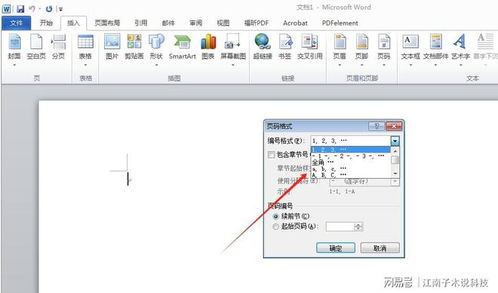
二、基础篇:轻松上手,页码初体验
2.1 打开Word文档,进入“插入”菜单
首先,双击打开你需要添加页码的Word文档。在顶部菜单栏中,找到并点击“插入”选项卡。这里汇聚了Word中众多实用的插入功能,而页码正是其中之一。
2.2 选择页码位置与样式
在“插入”菜单下,你会看到一个名为“页码”的按钮,点击它。接下来,你会看到一个下拉菜单,里面提供了多种页码位置和样式供你选择。比如,你可以选择页码显示在页脚中央、页脚右侧或是页面顶端(页眉)。同时,Word还为你准备了多种预设的页码样式,从简单的阿拉伯数字到带章节号的复杂样式,应有尽有。
2.3 调整页码格式
选定页码位置和样式后,点击相应的选项,Word会自动在指定位置插入页码。如果你对页码的格式有特别要求,比如希望页码从第二页开始(即封面页不编号),或是使用罗马数字作为前言部分的页码,可以在页码设置对话框中进一步调整。这里,你可以设置起始页码、页码编号格式以及是否包含章节号等信息。
三、进阶篇:玩转页码,让文档更出彩
3.1 不同节设置不同页码格式
对于包含多个部分(如前言、正文、附录)的文档,你可能希望每个部分的页码格式有所不同。这时,你可以利用Word的“节”功能来实现。首先,在需要改变页码格式的位置插入一个分节符(在“布局”菜单下的“分隔符”中选择“下一页”)。然后,针对每个节分别设置页码格式,这样每个部分就能拥有独特的页码样式了。
3.2 页码与页眉/页脚的完美融合
除了基本的页码插入,你还可以将页码与页眉或页脚的其他元素(如公司logo、日期、作者信息等)相结合,创造出更具个性化的页面布局。在“插入”菜单下的“页眉和页脚”组中,选择“编辑页眉”或“编辑页脚”,然后你就可以在页眉或页脚区域内自由添加文字、图片或形状,并与页码进行灵活排版了。
3.3 利用域代码自定义页码
对于追求极致自定义的用户来说,Word的域代码功能无疑是一个强大的工具。通过编辑页码域代码,你可以实现更加复杂的页码逻辑,比如插入当前页码与总页数的比例、生成动态目录等。虽然这需要对域代码有一定的了解,但一旦掌握,将极大地提升你的文档处理能力。
四、实战篇:案例分析,学以致用
4.1 学术论文页码设置
假设你正在撰写一篇学术论文,通常需要包含封面、摘要、目录、正文、参考文献等多个部分。你可以按照以下步骤设置页码:
封面页不设置页码。
摘要和目录页使用罗马数字作为页码,连续编号。
正文部分从第一页开始使用阿拉伯数字编号,页眉中可加入章节标题。
参考文献页继续使用阿拉伯数字,但与正文页码连续或重新编号,视具体要求而定。
4.2 企业报告页码设置
企业报告往往更加注重实用性和专业性,页码设置上通常要求简洁明了。你可以:
封面和目录页不设置页码。
正文部分从第一页开始编号,页码位于页脚底部中央,使用阿拉伯数字。
报告中如有多个章节,每个章节的第一页可以加入章节标题作为页眉,页码则紧随其后。
报告末尾的附录和附件部分,可单独编号或延续正文页码。
五、小贴士:避免常见错误,让页码设置更顺畅
确保分节符正确使用:在设置不同部分页码格式时,务必正确插入分节符,避免页码格式混乱。
检查页码连续性:在添加或删除内容后,记得检查页码是否连续,避免出现断页或重复页码的情况。
预览打印效果:在设置完页码后,通过打印预览功能查看实际效果,确保页码位置、样式和格式均符合预期。
备份文档:在对文档进行重大修改(如添加分节符、调整页码格式)前,建议先备份文档,以防不测。
掌握了以上技巧,相信你已经能够在Word文档中轻松驾驭页码,无论是学术报告还是企业文件,都能让你的作品更加专业、易读。不妨现在就打开你的Word文档,尝试应用这些技巧,为你的文档增添一抹亮丽的风景线吧!
- 上一篇: 如何注销QQ空间账号?
- 下一篇: 揭秘普洱茶的正确喝法
-
 Word里怎样添加页码?资讯攻略12-04
Word里怎样添加页码?资讯攻略12-04 -
 Word中轻松添加页码,让你的文档更专业!资讯攻略12-04
Word中轻松添加页码,让你的文档更专业!资讯攻略12-04 -
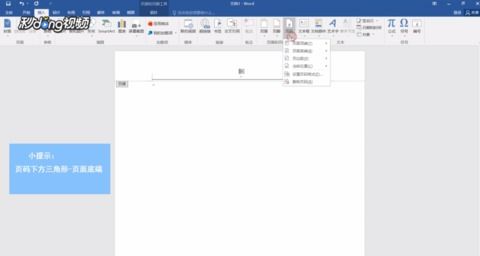 Word文档页码设置教程资讯攻略11-18
Word文档页码设置教程资讯攻略11-18 -
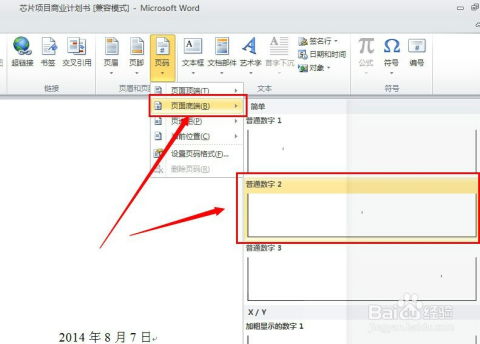 Word中如何设置页码?资讯攻略11-18
Word中如何设置页码?资讯攻略11-18 -
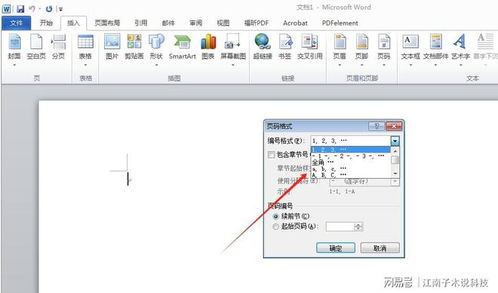 Word文档中轻松添加页码,一步到位的技巧!资讯攻略12-06
Word文档中轻松添加页码,一步到位的技巧!资讯攻略12-06 -
 轻松掌握:如何为Word文档设置精美页码资讯攻略12-02
轻松掌握:如何为Word文档设置精美页码资讯攻略12-02